
[Gelöst] Wie kann ich die Apple Music Library auf dem iPhone/ Mac wiederherstellen?

„Musik aus meiner Apple-Bibliothek ist weg, wie bekomme ich sie zurück?“
– Eine Frage von Reddit
Wenn Sie Apple mögen, kennen Sie Apple Music. Es ist ein beliebter Musikdienst mit umfangreichen Musikressourcen. Wie wir jedoch auf Reddit erfahren haben, stehen viele Nutzer vor der Frage, ob die Musik in der Apple-Mediathek verschwunden ist. Warum ist das passiert und wie lässt sich die Apple Music-Mediathek wiederherstellen? In diesem Artikel finden Sie die Antwort. Wir helfen Ihnen, Ihre verlorene Apple Music-Mediathek einfach wiederherzustellen.
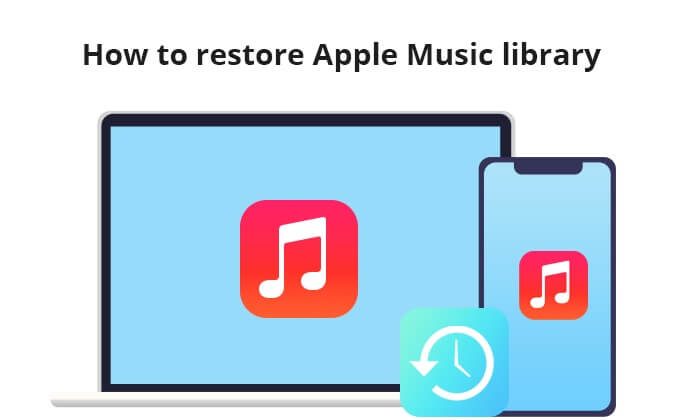
Bevor wir uns mit der Wiederherstellung der Apple Music-Bibliothek befassen, möchten viele Benutzer wissen, warum sie ihre Apple Music-Bibliothek verloren haben. Mögliche Gründe:
Hinweis: Wenn bei iTunes der Apple Music-Fehler 9039 auftritt, werden in diesem Artikel die Gründe und Lösungen aufgeführt.
Sobald wir den Grund für fehlende Songs in der Apple Music-Bibliothek kennen, können wir uns mit der Wiederherstellung der Apple Music-Bibliothek auf dem iPhone befassen. Hier sind einige Tricks, die Sie ausprobieren können. Beachten Sie, dass jeder Trick individuell unterschiedlich ist. Wenn einer nicht funktioniert, können Sie zum nächsten übergehen.
Überprüfen Sie zunächst Ihre Apple Music-Einstellungen. Stellen Sie sicher, dass die iCloud-Musikbibliothek aktiviert ist. Andernfalls können Sie die gesamte Musikbibliothek nicht durchsuchen. So erhalten Sie die Apple Music-Bibliothek auf Ihrem iPhone/ Mac zurück:
Auf dem iPhone: Öffnen Sie die App „Einstellungen“ > Scrollen Sie nach unten und suchen Sie nach „Musik“ > Aktivieren Sie „iCloud-Musikmediathek“.

Auf Mac : Starten Sie iTunes und klicken Sie auf „iTunes“ > Klicken Sie auf „Einstellungen“ > „Allgemein“ > Aktivieren Sie das Kontrollkästchen neben „iCloud-Musikmediathek“.

Manchmal liegt das Problem an Ihrer Apple-ID. Ihre Apple-ID dient als Zugangsberechtigung für Apple Music. Wenn die angemeldete Apple-ID falsch ist, können Sie nicht auf die Musikbibliothek zugreifen. Wenn die Apple-ID korrekt ist, können Sie versuchen, sich erneut mit Ihrer Apple-ID anzumelden, um das Problem zu beheben. Gehen Sie dazu zu „Einstellungen“ > „iTunes & App Store“, um Ihre verwendete Apple-ID zu überprüfen.

Die dritte Möglichkeit besteht darin, Ihr Apple Music-Abonnement zu überprüfen. Wenn Ihr Apple Music-Abonnement abgelaufen ist oder gekündigt wurde, verlieren Sie den Zugriff auf die Musikbibliothek. Wie bekomme ich meine alte Apple Music-Bibliothek zurück? Folgen Sie den folgenden Schritten:
Für iPhone:
Schritt 1. Navigieren Sie zu „Einstellungen“, wählen Sie Ihr Profilbild aus und wählen Sie dann „Abonnements“.

Schritt 2. Tippen Sie auf „Apple Music“, um Details zu Ihrem Abonnement anzuzeigen, z. B. Verlängerungsdatum und Preis. Sollte Ihr Abonnement abgelaufen sein, kann eine Verlängerung das Problem beheben.
Für Mac :
Schritt 1. Starten Sie den „App Store“ und wählen Sie Ihr Profilbild aus.
Schritt 2. Wählen Sie „Kontoeinstellungen“. Scrollen Sie auf der Popup-Seite nach unten zu „Abonnements“ und klicken Sie dann auf „Verwalten“.

Schritt 3. Suchen Sie Ihr Apple Music-Abonnement und klicken Sie daneben auf „Bearbeiten“. Dort können Sie Ihre Apple Music-Abonnements überprüfen oder ändern.
Möchten Sie wissen, wie Sie Songs aus iTunes wiederherstellen können? Hier finden Sie eine Schritt-für-Schritt-Anleitung.
So stellen Sie Songs aus iTunes wieder her: 5 bewährte MethodenWenn Ihre Musikbibliothek verschwindet, kann es auch an einem Serverproblem liegen. Sie können auf der Apple-Systemstatusseite überprüfen, ob die Server reibungslos laufen. Grün bedeutet, dass Anwendungen einwandfrei laufen, während Gelb oder Rot darauf hinweisen, dass Wartungsarbeiten durchgeführt werden.

Stellen Sie sicher, dass Sie die neueste Version von iPhone und Mac installiert haben. So geht's:
Für iPhone: Navigieren Sie zu „Einstellungen“ > „Allgemein“ > „Softwareaktualisierung“. Falls eine neue Version verfügbar ist, laden Sie das neueste Update herunter und installieren Sie es auf Ihrem iPhone.

Für Mac : Öffnen Sie das Apple-Menü und wählen Sie „Systemeinstellungen“ > „Allgemein“ > „Softwareaktualisierung“. Überprüfen Sie die verfügbaren Updates und folgen Sie den Anweisungen auf dem Bildschirm, um die Installation abzuschließen.

In manchen Fällen wird nicht die gesamte Musik synchronisiert oder der Synchronisierungsvorgang wird unterbrochen, was ebenfalls zum Verschwinden der Musikbibliothek führt. In diesem Fall können Sie Ihre Bibliothek manuell erneut synchronisieren. So rufen Sie die Apple Music-Bibliothek ab:
Auf dem iPhone:
Schritt 1. Navigieren Sie auf Ihrem Gerät zu „Einstellungen“. Scrollen Sie nach unten und suchen Sie „Musik“. Tippen Sie darauf, um auf die Einstellungen zuzugreifen.
Schritt 2. Suchen Sie die Option „Mediathek synchronisieren“. Deaktivieren Sie die Option für einige Sekunden und aktivieren Sie sie anschließend wieder. Warten Sie, bis Apple Music mit Ihrem iPhone synchronisiert ist.

Auf Mac :
Schritt 1. Starten Sie die Apple Music-App und klicken Sie dann in der Menüleiste auf „Konto“.
Schritt 2. Navigieren Sie auf der nächsten Seite zu „Datei“ > „Bibliothek“ > „Bibliothek organisieren“. Wählen Sie „Dateien konsolidieren“.
Schritt 3. Gehen Sie zu „Musik“ > „Einstellungen“ oder „Musik“ > „Einstellungen“. Aktivieren Sie im Reiter „Allgemein“ den Schalter „Bibliothek synchronisieren“ und klicken Sie auf „OK“. Warten Sie nun, bis Ihre Musikbibliothek synchronisiert ist.

Wenn Sie zuvor Apple Music-Songs auf Ihren Computer heruntergeladen, aber versehentlich ein Album gelöscht haben, können Sie diese einfach wiederherstellen, indem Sie sie erneut in Ihre Bibliothek herunterladen. So geht's:
Für iPhone:
Schritt 1. Öffnen Sie die iTunes Store App auf Ihrem iPhone. Tippen Sie unten auf die Schaltfläche „Mehr“ und wählen Sie dann „Gekauft“.
Schritt 2. Wählen Sie „Musik“ und suchen Sie die Musik, die Sie erneut herunterladen möchten.
Schritt 3. Tippen Sie auf das Download-Symbol neben dem Song oder Album, um den erneuten Download zu starten.

Für Mac :
Schritt 1. Öffnen Sie iTunes oder die Apple Music App. Wählen Sie in der Menüleiste oben im Fenster „Konto“ > „Gekauft“.
Schritt 2. Klicken Sie auf die Registerkarte „Nicht in meiner Bibliothek“. Suchen Sie die Musik, die Sie erneut herunterladen möchten, und klicken Sie dann auf die Download-Schaltfläche, um sie in Ihrer Bibliothek wiederherzustellen.

Wenn Sie nach professionellen Lösungen suchen, können Sie ein professionelles iPhone-Datenwiederherstellungstool verwenden, um Ihre Apple Music-Bibliothek und andere Musik wiederherzustellen. iPhone Data Recovery ist das beliebteste Tool auf dem Markt. Es kann Ihnen helfen, Ihre Musik von Ihren iOS Geräten wiederherzustellen, unabhängig davon, ob Sie ein Backup haben oder nicht.
Top-Funktionen der iPhone-Datenwiederherstellung:
So stellen Sie die Apple Music-Bibliothek mithilfe der iPhone-Datenwiederherstellung wieder her:
01 Laden Sie dieses Programm herunter und starten Sie es auf Ihrem Computer, verbinden Sie Ihr iPhone über ein USB-Kabel mit Ihrem Computer und vertrauen Sie Ihrem Gerät.
02 Wählen Sie dann „Von iOS Geräten wiederherstellen“ und tippen Sie auf „Scan starten“, um fortzufahren.

03 Sobald der Vorgang abgeschlossen ist, werden alle iPhone-Daten angezeigt. Wählen Sie im linken Bereich „App Audio“, zeigen Sie die wiederherzustellenden Elemente an, wählen Sie sie aus und tippen Sie anschließend auf „Wiederherstellen“.

In diesem Handbuch erfahren Sie, wie Sie die Apple Music-Bibliothek wiederherstellen. Sie können die genannten Methoden der Reihe nach oder entsprechend Ihrer tatsächlichen Situation ausprobieren. Wenn Sie eine professionellere Methode bevorzugen, können Sie die iPhone-Datenwiederherstellung verwenden, um die Musikbibliothek und andere gewünschte Dateien wiederherzustellen.
Weitere Artikel:
Wie kann man Musik problemlos aus iCloud wiederherstellen? [5 bewährte Methoden]
Musik ist unbeabsichtigt vom iPhone verschwunden? Probieren Sie hier 9 Lösungen aus
So übertragen Sie Songs auf 4 zuverlässige Arten von iTunes auf das iPhone

 iPhone-Wiederherstellung
iPhone-Wiederherstellung
 [Gelöst] Wie kann ich die Apple Music Library auf dem iPhone/ Mac wiederherstellen?
[Gelöst] Wie kann ich die Apple Music Library auf dem iPhone/ Mac wiederherstellen?





